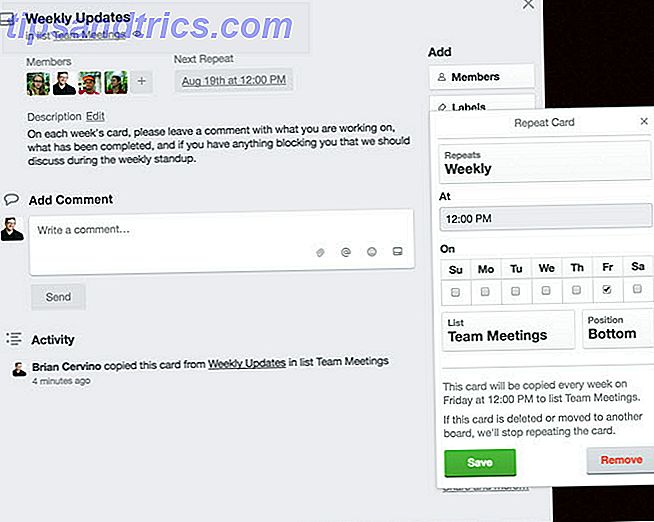Los lectores de libros electrónicos y las aplicaciones de Kindle hacen que sea muy fácil comprar eBooks de Amazon y leerlos, pero ¿qué sucede si quiere leer sus propios libros electrónicos, documentos o artículos en su Kindle? La función Send-to-Kindle de Amazon lo tiene cubierto.
Ya sea que esté usando un Kindle Paperwhite Kindle Paperwhite Review & Giveaway Kindle Paperwhite Review & Giveaway El Kindle Paperwhite es el actual lector insignia de Amazon, y que hemos estado deseando revisar y regalar por bastante tiempo. Si ya posee un Kindle o un eReader diferente, puede ... Leer más (lo que recomendamos encarecidamente), un Kindle normal o la aplicación Kindle para Android ¿Por qué comprar un Kindle cuando puede usar la aplicación Kindle para Android? ¿Por qué comprar un Kindle cuando puede usar la aplicación Kindle para Android? Hay muchas personas que no desean comprar un Kindle o un lector de libros electrónicos similar, simplemente porque ya tienen un dispositivo multiusos similar, como una tableta o un teléfono inteligente. Usted podría ser uno de estos ... Leer más o iOS Configurar Kindle en su iPad y otros dispositivos iOS Configurar Kindle en su iPad y otros dispositivos iOS El iPad es un increíble dispositivo sin papel, para leer libros electrónicos, artículos de páginas web, PDF documentos y similares. Del mismo modo, Amazon Kindle Store ofrece probablemente la más amplia y asequible selección de libros electrónicos para dispositivos iOS .... Leer más, la función Send-to-Kindle es extremadamente útil para enviar contenido a estos dispositivos y aplicaciones. Lamentablemente, la aplicación de Windows 8, mientras que de lo contrario es una experiencia de lectura electrónica sólida ¿Cuál es la mejor aplicación de eReader para Windows 10? ¿Cuál es la mejor aplicación de eReader para Windows 10? ¿Le molesta leer los libros electrónicos en su computadora? Los dispositivos más nuevos y más ligeros de Windows 10 hacen que esta sea una experiencia mucho mejor. Echemos un vistazo a las principales aplicaciones de lectura electrónica de la Tienda Windows. Leer más, no es compatible con la función Enviar a Kindle; lo mismo aplica para la aplicación Kindle BlackBerry, la aplicación Windows Phone y Kindle Cloud Reader.
Sin embargo, hay varias formas de enviar contenido si desea leer en un dispositivo Kindle o una aplicación Android / iOS: desde su correo electrónico, computadora de escritorio, navegador o Android. Eche un vistazo a cada uno y decida cuál es el método más rápido y más fácil para usted.
Enviar por correo electrónico
Primero, necesitarás una pequeña configuración. Vaya a Administre su contenido y dispositivos en Amazon, haga clic en Configuración en el extremo derecho y desplácese hacia abajo para encontrar la configuración de correo electrónico de Enviar a Kindle.
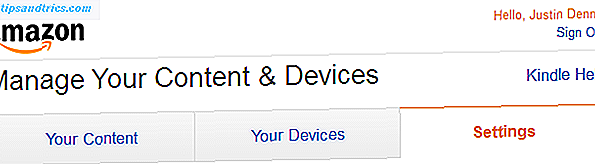
Aquí encontrará una lista de sus dispositivos a los que puede enviar contenido (solo dispositivos Kindle físicos, la aplicación Android o la aplicación iOS), cada uno con su propia dirección de correo electrónico que puede editar libremente.
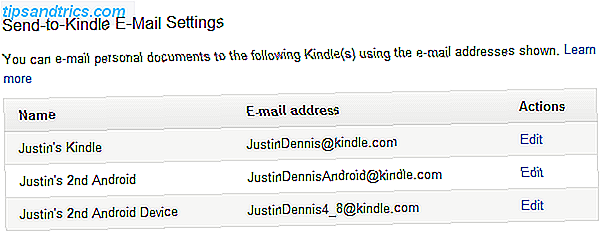
Sin embargo, solo puede enviar contenido a estas direcciones de correo electrónico desde un correo electrónico aprobado, de lo contrario, cualquier persona podría enviarle correo basura con todo tipo de contenido. Desplácese hacia abajo un poco más hasta encontrar la sección "Lista de correo electrónico de documento personal aprobado". Agregue solo los correos electrónicos de los que desea enviar contenido.
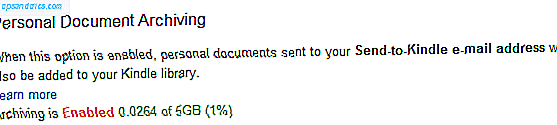
También puede encontrar "Archivo de documentos personales", que es esencialmente una forma de mantener una copia de seguridad de todo lo que envía a su Kindle.
Amazon combinó documentos personales con Cloud Drive, dándole 10 GB de espacio de almacenamiento gratuito en Cloud Drive, pero solo 5 GB están reservados para documentos personales. En cuanto a documentos y libros electrónicos, eso debería durar mucho, mucho tiempo. Estoy cargando constantemente documentos y libros electrónicos a mi Kindle, y solo he usado 0.0264GB (menos del 1%) de mis 5GB de almacenamiento.
Para ubicar estos archivos, visite su Cloud Drive y verá que hay una nueva carpeta llamada My Send-to-Kindle Docs.
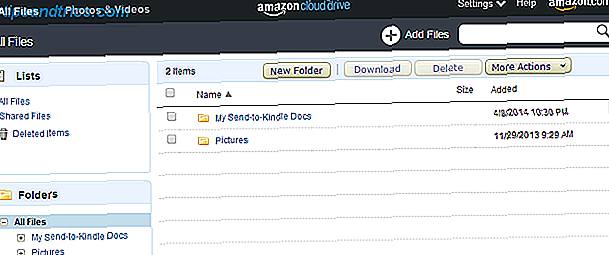
Ahora que comprende todo el proceso, es hora de enviar un correo electrónico. Primero, asegúrese de que su archivo sea compatible. Aquí hay una lista completa de los tipos de archivos que se pueden enviar:
- Microsoft Word (.DOC, .DOCX)
- HTML (.HTML, .HTM)
- RTF (.RTF)
- JPEG (.JPEG, .JPG)
- Formato Kindle (.MOBI, .AZW)
- GIF (.GIF)
- PNG (.PNG)
- BMP (.BMP)
- PDF (.PDF)
Tenga en cuenta que el formato de libro electrónico universal, epub, no figura en esta lista, por lo que no intente enviar sus epubs. Es mejor que simplemente los conviertas usando Calibre.
La página de soporte de Amazon le dirá que al escribir "convertir" en el título de la materia se convertirá el documento, pero en realidad, la mayoría de los tipos de archivo se convierten automáticamente: debe especificar solo con formatos de archivo PDF. Para todos los demás tipos de archivos, como el documento de Word que se muestra a continuación, no necesita nada en el asunto o el cuerpo.
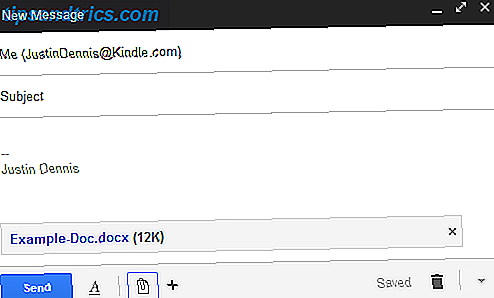
Mi documento Word se convirtió en un AZW3 (el formato más nuevo de Amazon) aunque mantuvo la línea de asunto en blanco. Sin embargo, la versión no convertida se guardará en su Cloud Drive. A continuación se muestra cómo apareció en Microsoft Word.
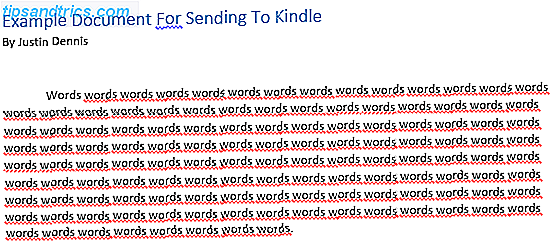
Y cómo apareció en mi Kindle Paperwhite:
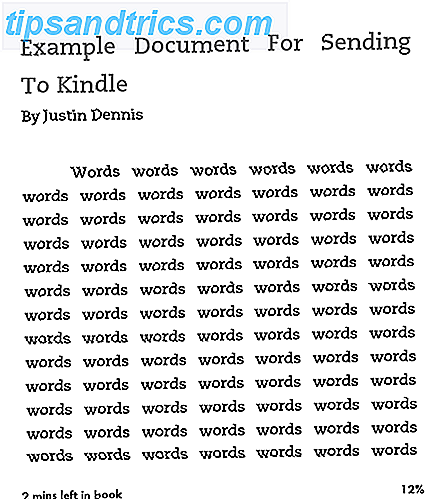
Este documento se convirtió perfectamente, pero también fue muy simple. Un documento más complejo podría perder fácilmente el formato durante el proceso de conversión.
Tenga en cuenta que algunos eBooks están protegidos por Digital Rights Management ¿Qué es DRM y por qué existe si es tan malo? [MakeUseOf Explains] ¿Qué es DRM y por qué existe si es tan malvado? [MakeUseOf Explains] Digital Rights Management es la última evolución de la protección contra copia. Hoy es la mayor causa de frustración para los usuarios, pero ¿está justificada? ¿Es DRM un mal necesario en esta era digital, o es el modelo ... Leer más (DRM), que evitará que se conviertan y lean en su Kindle, pero puede romper el DRM Cómo romper el DRM en Kindle eBooks Para que pueda disfrutar de ellos en cualquier lugar Cómo romper el DRM en libros electrónicos de Kindle para que pueda disfrutar de ellos en cualquier lugar Cuando le paga a Amazon un poco de dinero por un eBook Kindle, probablemente piense que es suyo ahora. Quiero decir, pagaste un poco de dinero, obtuviste algo de contenido, y ahora lo tienes, como cualquier otro ... Lee más sobre ellos si realmente quieres.
Enviar por computadora
Introducido en 2012 La nueva aplicación "Enviar a Kindle" de Amazon te permite enviar fácilmente archivos de PC a Kindle [Noticias] La nueva aplicación "Enviar a Kindle" de Amazon te permite enviar fácilmente archivos de PC a Kindle [Noticias] Amazon acaba de lanzar un nuevo una pieza de software, destinada a hacer su interacción PC-Kindle aún más fácil. La nueva aplicación se llama Send to Kindle y se puede descargar a cualquier máquina de Windows desde aquí ... Leer más, la aplicación Send-to-Kindle de Amazon hace que sea aún más fácil hacerlo desde su PC o Mac.
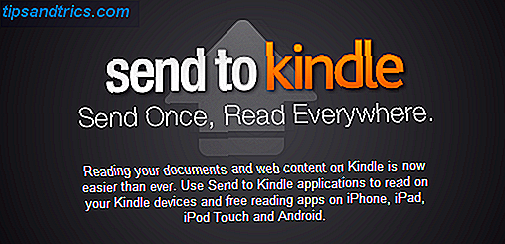
Si descarga la aplicación para PC o Mac, puede tomar fácilmente sus archivos locales y dispararlos a su Kindle sin tener que lidiar con la molestia de configurar el proceso de correo electrónico. Una vez instalado, obtiene tres opciones para enviar archivos: el menú contextual, el cuadro de diálogo Imprimir o la opción de arrastrar y soltar.
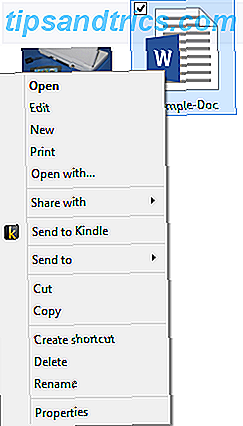
Su menú de clic derecho en el Explorador de Windows ahora debería mostrar un botón Enviar a Kindle, y cuando vaya a imprimir, una de las opciones debería ser Enviar a Kindle.
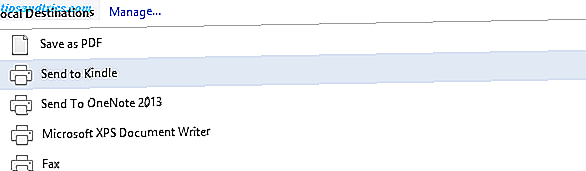
En comparación con el proceso de correo electrónico, las aplicaciones de escritorio son fáciles de usar para cualquier documento almacenado localmente en su computadora. Pero, ¿qué sucede si desea enviar páginas web, artículos o publicaciones de blogs a su Kindle? Ahí es donde entran las extensiones del navegador.
Enviar por navegador
Con las extensiones para Chrome y Firefox, Amazon facilita el envío de artículos y publicaciones de blogs a su Kindle para su posterior lectura. Hemos cubierto cómo guardar sitios web en su Kindle. Cómo guardar sitios web para leer más tarde en su Kindle. Cómo guardar sitios web para leer más adelante en su Kindle. Nuestras computadoras no están hechas para leer artículos de formato largo, sino que son Kindles. Puede enviar sitios web a su Kindle y leerlos más tarde, al igual que leería libros electrónicos en su Kindle. Esto le permite usar su ... Leer más en el pasado, así que solo haremos clic en esto brevemente.
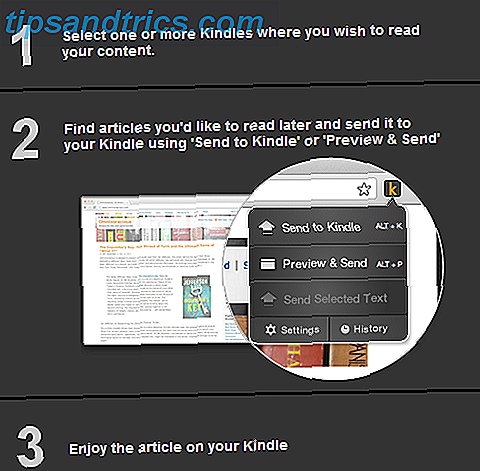
Después de descargar la extensión, la configuración inicial es rápida. Simplemente elija a qué dispositivo desea enviar el contenido del botón, elija si desea usar WiFi o Whispernet, y decida si quiere hacer una copia de seguridad en Cloud Drive como se mencionó anteriormente.
Whispernet, que no debe confundirse con Whispersync, es el servicio de Amazon para entregar documentos personales a través de 3G a 3G Kindles habilitados. Esto cuesta dinero, pero entregar documentos personales a través de WiFi siempre es gratis. Whispersync, por otro lado, es el servicio gratuito de Amazon para sincronizar sus libros electrónicos con la nube. Para obtener más información, consulte esta sección de la página de soporte de Amazon.
Entonces, ¿cómo funciona el proceso? Intentemos. A continuación se muestra un artículo MakeUseOf que envié a mi Kindle Paperwhite.
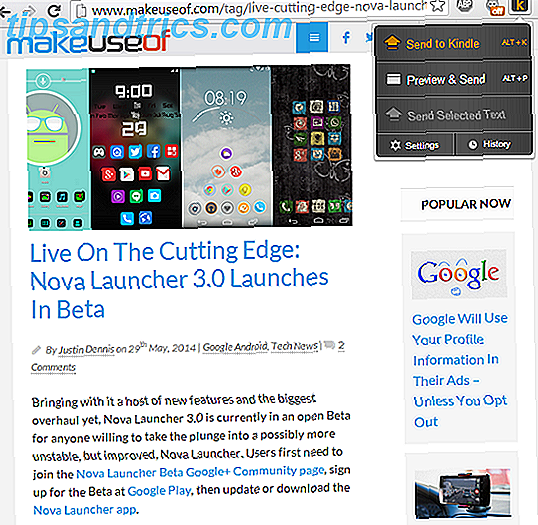
Y a continuación se muestra el producto convertido y entregado:
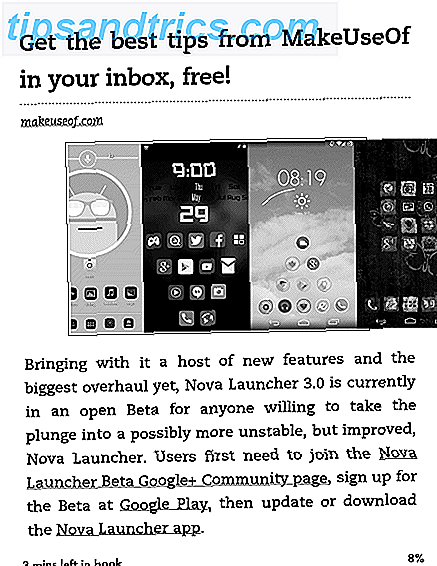
No es perfecto, la imagen no está centrada correctamente, pero en su mayor parte hace todo bien. Para leer artículos extra largos, esta podría ser una característica increíble.
Enviar por Android
Lo siento, usuarios de iOS, pero Android es mejor para compartir. Si bien puedes recibir documentos de Enviar a Kindle en Android o iOS, solo puedes enviarlos desde Android.
Esto se debe a que la mayoría de las aplicaciones de Android tienen una opción para compartir el contenido que estás viendo desde cualquier ventana, como la Galería, Chrome o el Administrador de archivos. Tendrá que tener la aplicación Kindle de Android instalada para comenzar.
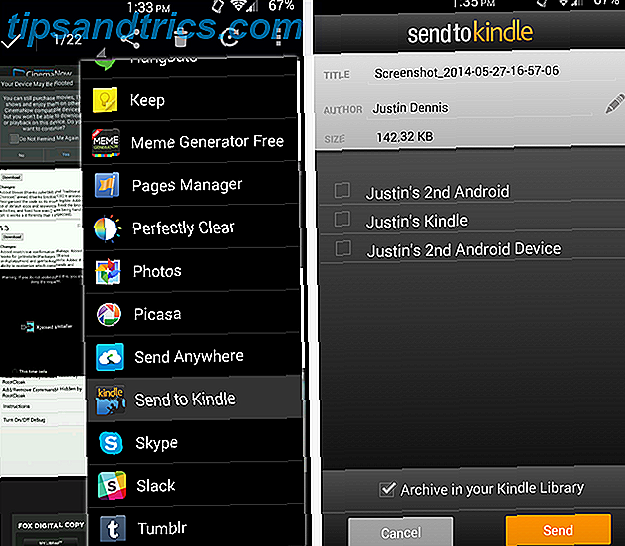
Al tocar el botón Compartir en cualquier aplicación, se le dará una lista de opciones. Seleccione Enviar a Kindle, elija a qué dispositivo desea enviarlo y si desea archivarlo.
Sigue leyendo
Espero que este pequeño consejo te ayude en tu noble búsqueda de leer todos los libros y artículos del mundo. Es un objetivo noble, amigo mío, pero llegarás allí.
Y no olvide que puede administrar su colección de libros electrónicos con Calibre Cómo administrar su colección de libros electrónicos para Amazon Kindle with Caliber Cómo administrar su colección de libros electrónicos para Amazon Kindle con calibre El mayor problema con un eReader como el Kindle de Amazon es que requiere un esfuerzo irrazonable para mover libros entre diferentes dispositivos. Antes de Kindle, me enamoré de Caliber. Un poco en el pesado ... Leer más además de esto, aunque Send-to-Kindle podría ser una mejor opción inalámbrica.
¿Alguna otra característica oculta de Kindle que le gustaría compartir con nosotros?